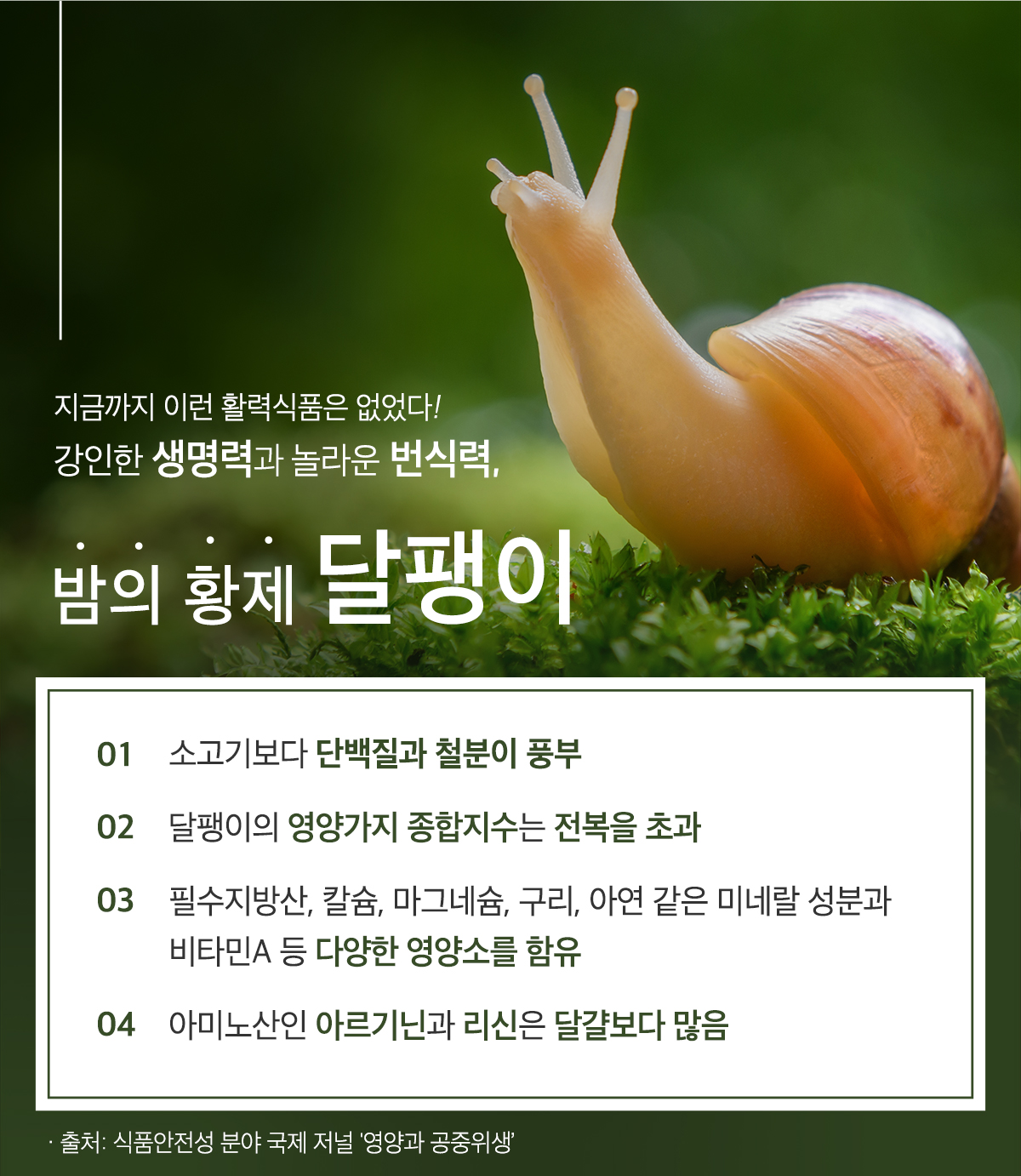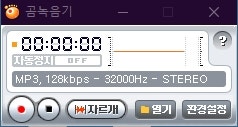안녕하세요 IT테크 인플루언서 떡칠남녀입니다. 대부분의 윈도우 운영체제를 사용하시는 분들은 어느 순간부터 위 사진과 같은 오른쪽 하단의 팝업 광고를 많이 보셨을 겁니다. 윈도우 11은 최신 운영체제로서 많은 이점을 제공하지만 기본적으로 포함된 광고 때문에 사용자가 불편함을 느낄 수 있습니다. 다양한 형태로 표시되는 광고 시작 메뉴 태스크 바 파일 탐색기 잠금 화면의 짜증나는 광고로부터의 해방 안녕하세요。 IT테크 인플루언서 덕질남녀입니다. 대부분의 윈도우 운영체제를 사용하시는 분들은 어느 순간부터 위 사진과 같은 오른쪽 하단의 팝업 광고를 많이 보셨을 겁니다. 윈도우 11은 최신 운영체제로서 많은 이점을 제공하지만 기본적으로 포함된 광고 때문에 사용자가 불편함을 느낄 수 있습니다. 다양한 형태로 표시되는 광고 시작 메뉴 태스크 바 파일 탐색기 잠금 화면의 짜증나는 광고로부터의 해방
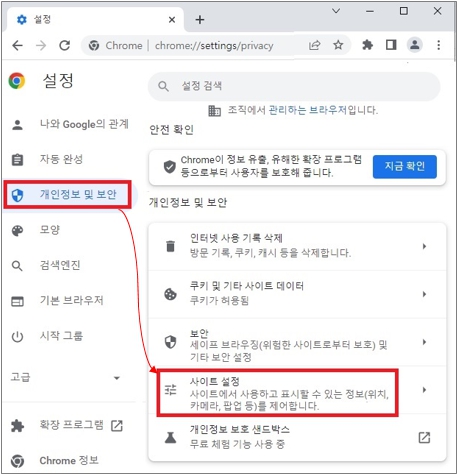
우선 기본적으로 오른쪽 하단에 표시되는 윈도우 광고부터 지워보겠습니다. 시작 버튼을 눌러 설정에 들어가세요 우선 기본적으로 오른쪽 하단에 표시되는 윈도우 광고부터 지워보겠습니다. 시작 버튼을 눌러 설정에 들어가세요
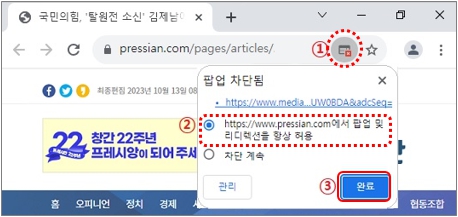
왼쪽 메뉴 상의 앱을 선택하고 오른쪽 항목을 클릭하면 ‘Hnc Update Tray’라는 이름이 나타납니다. 이것이 없으면 다른 프로그램에서 팝업창이 뜨니 확인해주세요 이것을 끄면, 기동시에 오른쪽 하단에 팝업이 표시되는 것을 보지 않게 됩니다. 왼쪽 메뉴 상의 앱을 선택하고 오른쪽 항목을 클릭하면 ‘Hnc Update Tray’라는 이름이 나타납니다. 이것이 없으면 다른 프로그램에서 팝업창이 뜨니 확인해주세요 이것을 끄면, 기동시에 오른쪽 하단에 팝업이 표시되는 것을 보지 않게 됩니다.
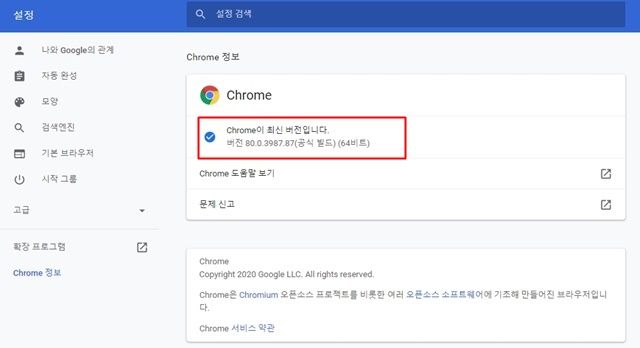
하단의 작업 표시줄을 마우스 오른쪽 버튼으로 클릭하고 작업 관리자 – 앱을 선택하여 해당 항목을 찾아 사용 안 함을 체크해도 해제됩니다. 이것만 사용하지 않는 것으로 설정해도 팝업이 뜨는 것을 많이 줄일 수 있습니다. 하단의 작업 표시줄을 마우스 오른쪽 버튼으로 클릭하고 작업 관리자 – 앱을 선택하여 해당 항목을 찾아 사용 안 함을 체크해도 해제됩니다. 이것만 사용하지 않는 것으로 설정해도 팝업이 뜨는 것을 많이 줄일 수 있습니다.
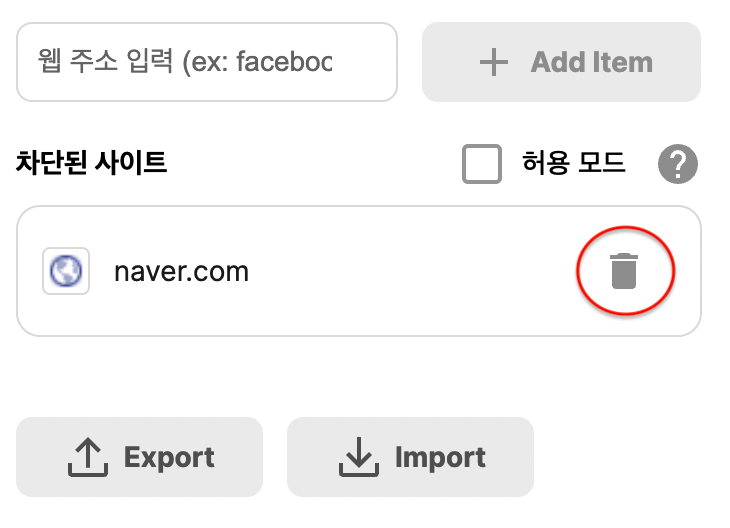
다음은 크롬 광고 차단입니다. 대부분의 사용자들이 많이 사용하는 웹브라우저에서 설치하고 잘못된 권한 허용으로 표시되는 경우인데 쉽게 설정으로 해결할 수 있습니다. 오른쪽 상단의 3개 점을 클릭하여 설정으로 들어갑니다. 다음은 크롬 광고 차단입니다. 대부분의 사용자들이 많이 사용하는 웹브라우저에서 설치하고 잘못된 권한 허용으로 표시되는 경우인데 쉽게 설정으로 해결할 수 있습니다. 오른쪽 상단의 3개 점을 클릭하여 설정으로 들어갑니다.
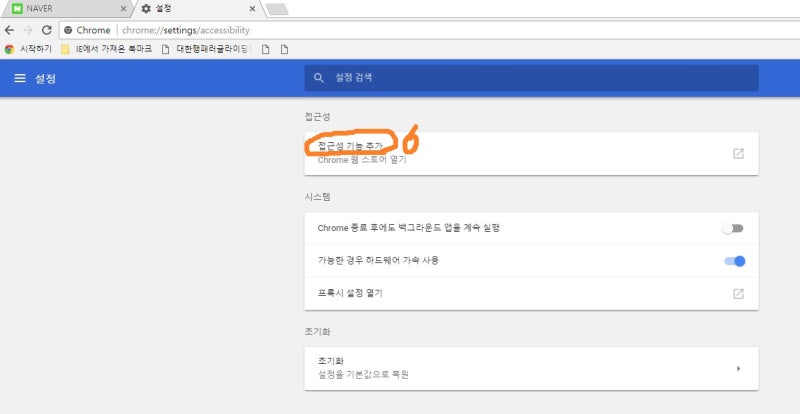
설정에 들어가신 후 개인정보보호 및 보안탭의 ‘사이트설정’을 통해 들어가시면 됩니다 설정에 들어가신 후 개인정보보호 및 보안탭의 ‘사이트설정’을 통해 들어가시면 됩니다

광고 차단을 위해 알림에 들어갑니다. 광고 차단을 위해 알림에 들어갑니다.
크롬으로 접속한 사이트 중 무심코 광고를 받아들이는 항목이 여기에 나옵니다. 아래의 아림 전송이 허용된다는 메뉴의 사이트를 모두 삭제해 주세요. 그러면 크롬을 실행할 때마다 표시되는 불필요한 팝업을 삭제할 수 있습니다. 크롬으로 접속한 사이트 중 무심코 광고를 받아들이는 항목이 여기에 나옵니다. 아래의 아림 전송이 허용된다는 메뉴의 사이트를 모두 삭제해 주세요. 그러면 크롬을 실행할 때마다 표시되는 불필요한 팝업을 삭제할 수 있습니다.
윈도우에 바이러스나 악성코드를 억제하는 백신을 아마 사용할 것 같은데요 나는 대표적으로 V3를 이용합니다. V3 실행 후 설정에서 사용 환경 알림 설정 광고 보기 설정에 체크하여 적용하면 30일 동안 불필요한 광고가 표시되지 않습니다. 이것은 30일마다 체크해야 합니다. 무료버전을 사용하면 어쩔 수 없죠 윈도우에 바이러스나 악성코드를 억제하는 백신을 아마 사용할 것 같은데요 나는 대표적으로 V3를 이용합니다. V3 실행 후 설정에서 사용 환경 알림 설정 광고 보기 설정에 체크하여 적용하면 30일 동안 불필요한 광고가 표시되지 않습니다. 이것은 30일마다 체크해야 합니다. 무료버전을 사용하면 어쩔 수 없죠
윈도우 11의 광고를 차단하는 방법을 알아봤습니다 이 단계를 통해 보다 깨끗하고 광고가 없는 환경을 만들 수 있습니다. 이 밖에도 카카오톡 PC버전으로 표시되는 것도 없앨 수 있지만 더 복잡한 과정을 거치게 됩니다 업데이트하면 다시 활성화되니 참고해주세요 자신만의 최적의 사용자 경험을 구축해 보세요 윈도우 백신 프로그램도 꽤 팝업이 있으니까 설정을 잘 확인해주세요 덕질남녀였습니다. 윈도우 11의 광고를 차단하는 방법을 알아봤습니다 이 단계를 통해 보다 깨끗하고 광고가 없는 환경을 만들 수 있습니다. 이 밖에도 카카오톡 PC버전으로 표시되는 것도 없앨 수 있지만 더 복잡한 과정을 거치게 됩니다 업데이트하면 다시 활성화되니 참고해주세요 자신만의 최적의 사용자 경험을 구축해 보세요 윈도우 백신 프로그램도 꽤 팝업이 있으니까 설정을 잘 확인해주세요 덕질남녀였습니다.